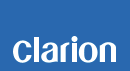服薬支援ロボ ソフトウェアアップデートダウンロード
手順1:履歴情報の保存
ご準備頂いた、[1.履歴データ保存用USBメモリ]を使用します。
1. 「メニュー」を押下し、メニュー画面から 「履歴確認」をタッチします。

2. 履歴画面から、「USB書出し」をタッチします。

3. USBメモリを本体に挿入します。
※USBメモリの向きにご注意ください。
※USBメモリの向きにご注意ください。

4. データの書き出しが行われます。
※書き出し中は絶対にUSBメモリを抜かないでください。

5. 保存完了
USBメモリ内に
「YAK1_KR-1000A-Aシリアル番号_日付.csv」
という名前のファイルが作成されます。
※1つのUSBメモリでアップデートを行う場合は、パソコンにデータを移動し、USBメモリの中身を空にしてください。
これで履歴の保存は完了です。次に更新用ソフトウェアをダウンロードします。
手順2:更新用ファイルのダウンロード方法
ご準備頂いた、[2.更新ソフトウェア格納用USBメモリ]を使用します。
1. USBメモリの準備
更新ソフトウェア格納用のUSBメモリをパソコンに接続してください。
2. データのダウンロード
下記のダウンロードボタンをクリックし、ダウンロードしたファイル「KR-1000A-D-PA-01.zip」をパソコンの任意の場所に保存してください。
KR-1000A-D-PA-01.zip ダウンロード(約5.71MByte)
3. USBメモリへのデータ格納
保存した「KR-1000A-D-PA-01.zip」ファイルを解凍します。解凍すると次の3つのファイル
・YAK1_TKMD_DISP_v007240_470-5072-40.bin
・YAK1_TKMD_MAIN_v007041_470-5070-41.bin
・YAK1_v004041.cfg
が現れます。この3ファイルをUSBメモリの直下に移動してください。
これで更新用ソフトウェアの準備は完了です。
手順3:ソフトウェアの更新手順
先ほど準備した更新ソフトウェア用USBメモリでソフトウェアを更新します。
1. 「更新ソフトウェア用USBメモリ」を本機前面のUSB装着口に装着します。
「USBメモリを読み込み中」と画面に表示し、USBメモリの認識を行います。

2. メニュー画面の 「その他設定」アイコンをタッチします。
「音、画面の設定」画面が表示されます。

3. 「管理」タブをタッチします。
「管理」画面が表示されます。
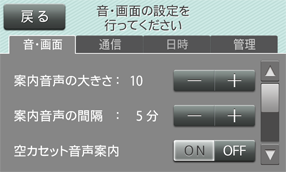
4. 管理画面の「ソフトウェア更新」キーをタッチします。
「ソフトウェア確認」画面が表示されます。

5. 現在のバージョン番号を確認し、「更新」キーをタッチします。
「ソフトウェア更新」画面が表示されます。
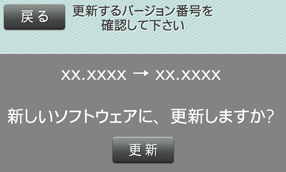
6. 新しいソフトウェアに更新する場合は、「更新」キーをタッチします。

「ソフトウェアを更新中」と画面に表示し更新が始まります。
※プログラム更新には約15分かかります。

更新が完了すると、「ソフトウェア更新が完了しました」と画面に表示します。

7. ソフトウェアの更新完了画面が表示されたら、更新ソフトウェア用USBメモリを取り外します。
8. 「戻る」キーをタッチし、「メニュー画面」に戻し、再度「戻る」キーをタッチし、「通常画面」に戻します。
更新が終わって、USBメモリを抜くと自動的に再起動しますので、再起動後、事前準備でメモして頂いた初期設定・カセット設定をお願いいたします。